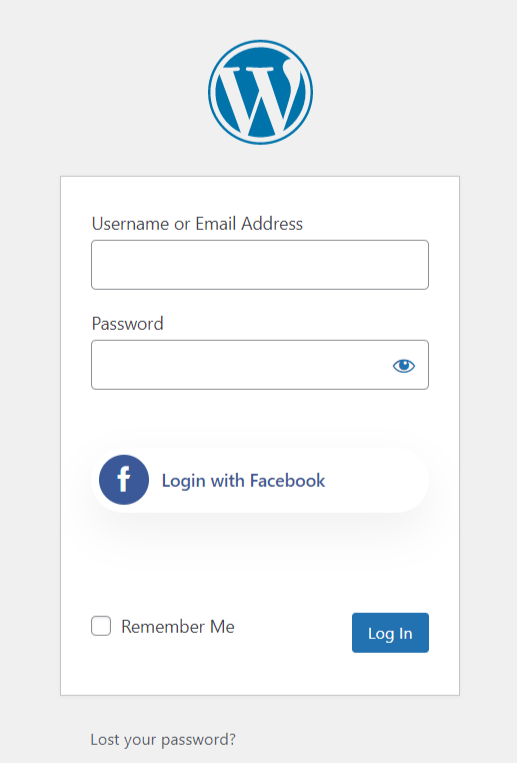WP Social er det ultimative WordPress-plugin til sociale medier. Den integreres med alle sociale medieplatforme, inklusive Facebook. Du kan tilføje et-klik login muligheder på dit websted, så brugerne kan logge ind på dit websted ved hjælp af deres Facebook-konti.
Læs denne dokumentation for at lære, hvordan du tilføjer en WordPress Facebook-loginmulighed på dit websted og lader brugerne logge ind med deres konti.
Kom godt i gang #
For at give dine besøgende mulighed for at logge ind med deres Facebook-konto, skal du først oprette en Facebook-app. Følgende vejledning hjælper dig gennem processen med oprettelse af Facebook-apps. Når du har oprettet din Facebook-app, skal du gå over til "Indstillinger" og konfigurere det givne "App-id" og "App-hemmelighed" i henhold til din Facebook-app. Lad os lære...
Opret Facebook-app #
- Gå til https://developers.facebook.com/apps/
- Log ind med din Facebook (hvis du ikke er logget ind)
- Klik på menuen "Kom i gang".
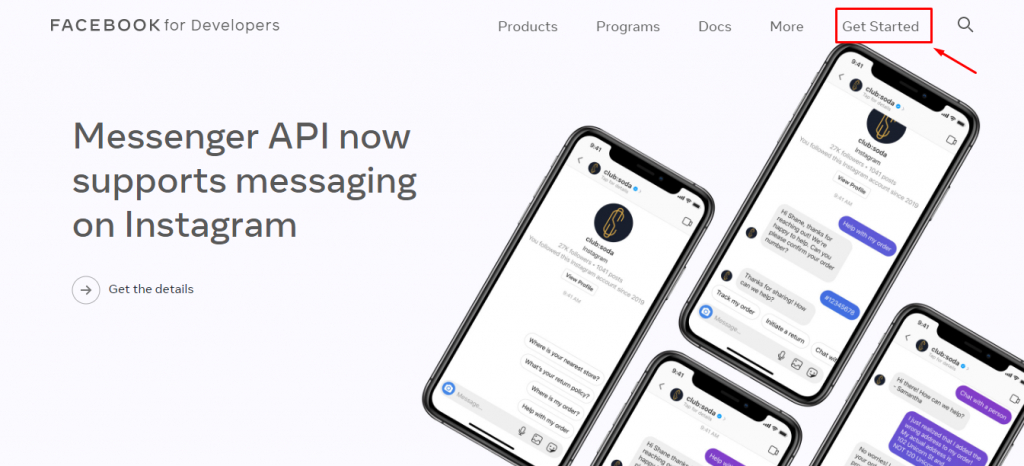
- Nu vil du blive taget til en 3-faset registreringsfase. Klik på "Fortsæt" i første fase.
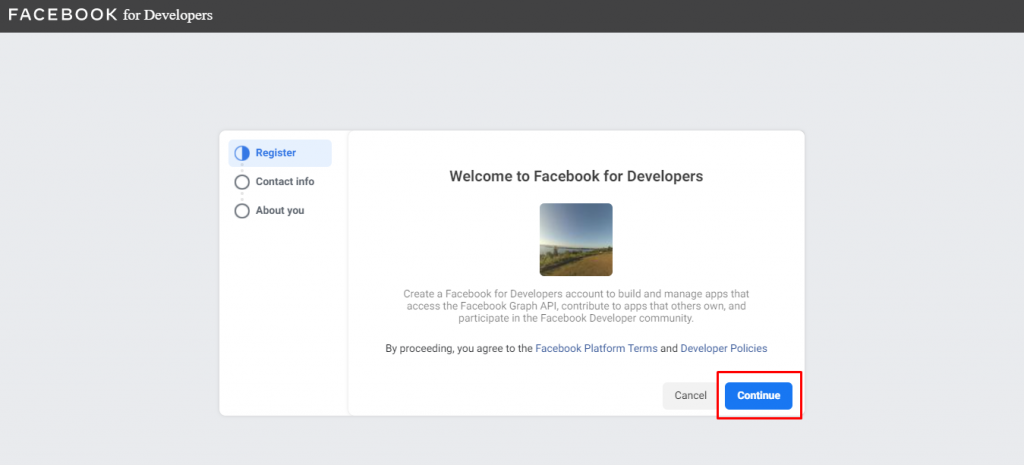
- I anden fase skal du gennemgå din e-mailadresse og acceptere at modtage opdateringer og salgsfremmende e-mails fra Facebook. Klik på "Bekræft e-mail", hvis du ikke har ændret den primære e-mailadresse. Hvis du gjorde det, skal du klikke på "Opdater e-mail".
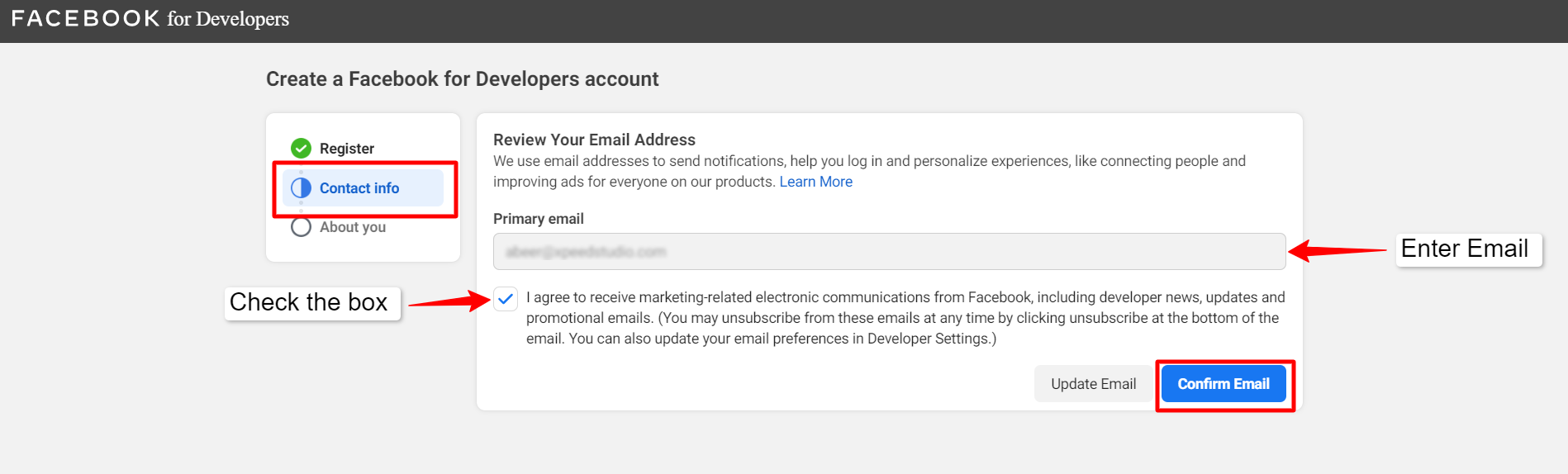
- Fasen "Om dig" vil bede dig om at vælge, hvad der bedst beskriver dig. Vælg en og klik derefter på "Bekræft registrering"
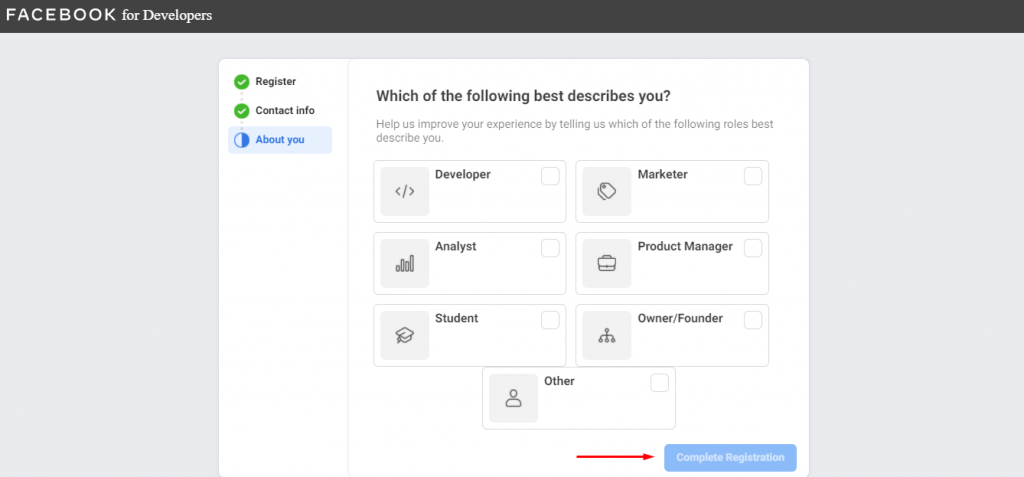
- Nu vil du blive omdirigeret til hovedsiden for at begynde at oprette en app. Klik på "Opret app" for at fortsætte
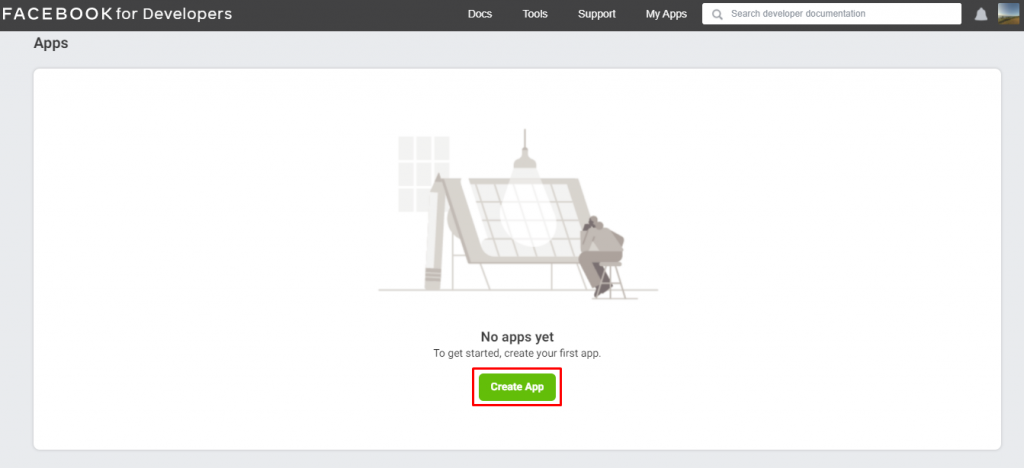
- Det er tid til at definere, hvorfor du skal oprette en app. Vælg en fra listen og klik på "Fortsæt"
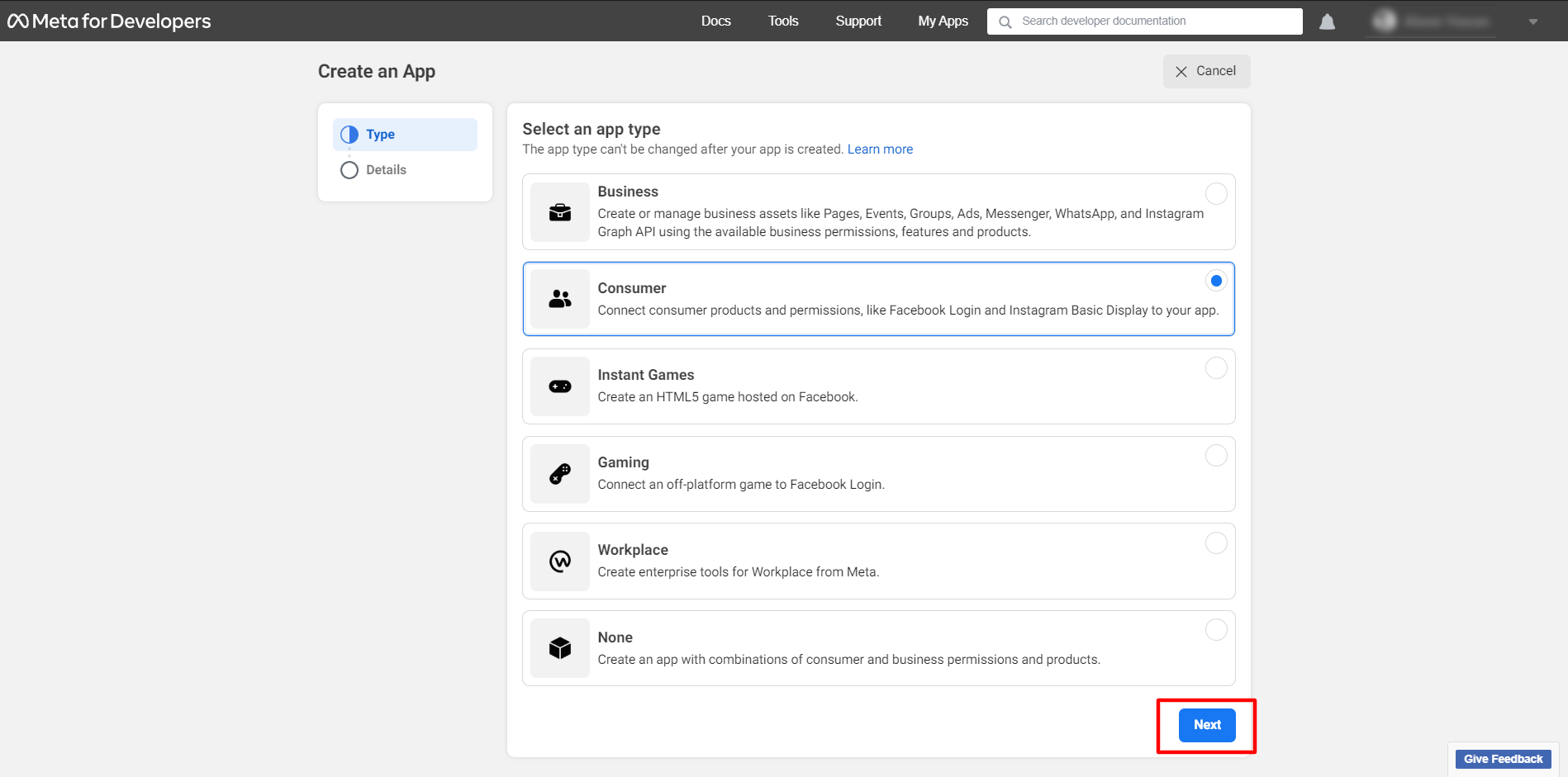
- Indstil appens visningsnavn og app kontakt-e-mail, og fortsæt derefter ved at klikke på "Opret app". Dette appnavn vil blive vist for brugerne, når de forsøger at "logge ind med Facebook". Så sørg for at give et meningsfuldt navn i dette felt.
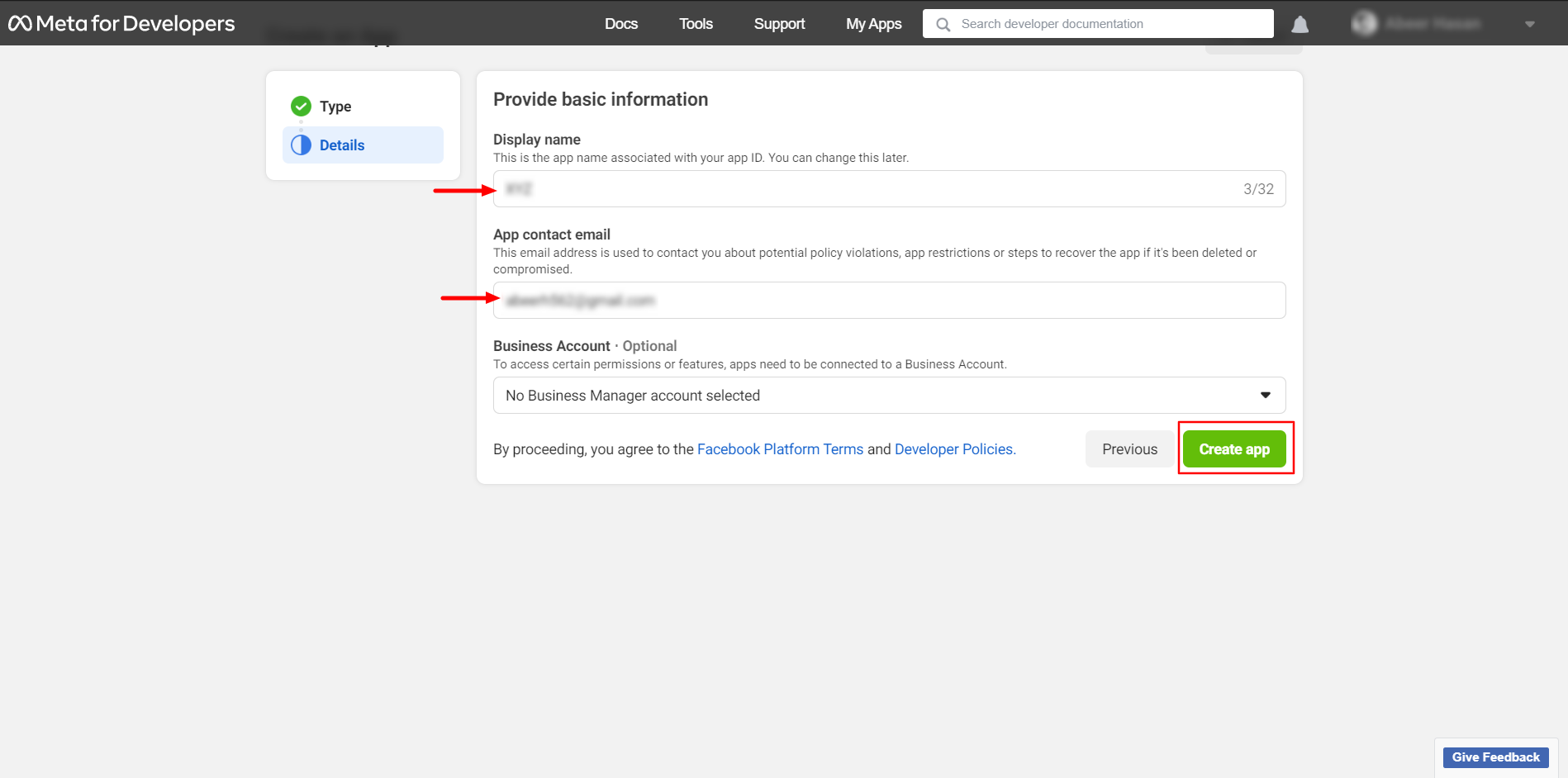
- For at sikre dig, at du ikke er en spamming-bot, skal du fortsætte med et reCAPTCHA-sikkerhedstjek. Når du er færdig, klik på "Send"
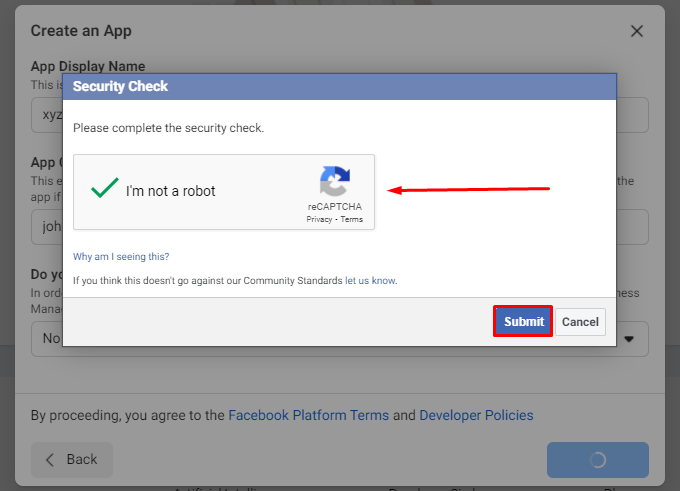
- På næste side skal du klikke på "+" i menuen "Produkter" til venstre på siden. Du vil nu blive præsenteret for en bred vifte af produkter. Find "Facebook Login" fra listen og klik på "Opsæt".
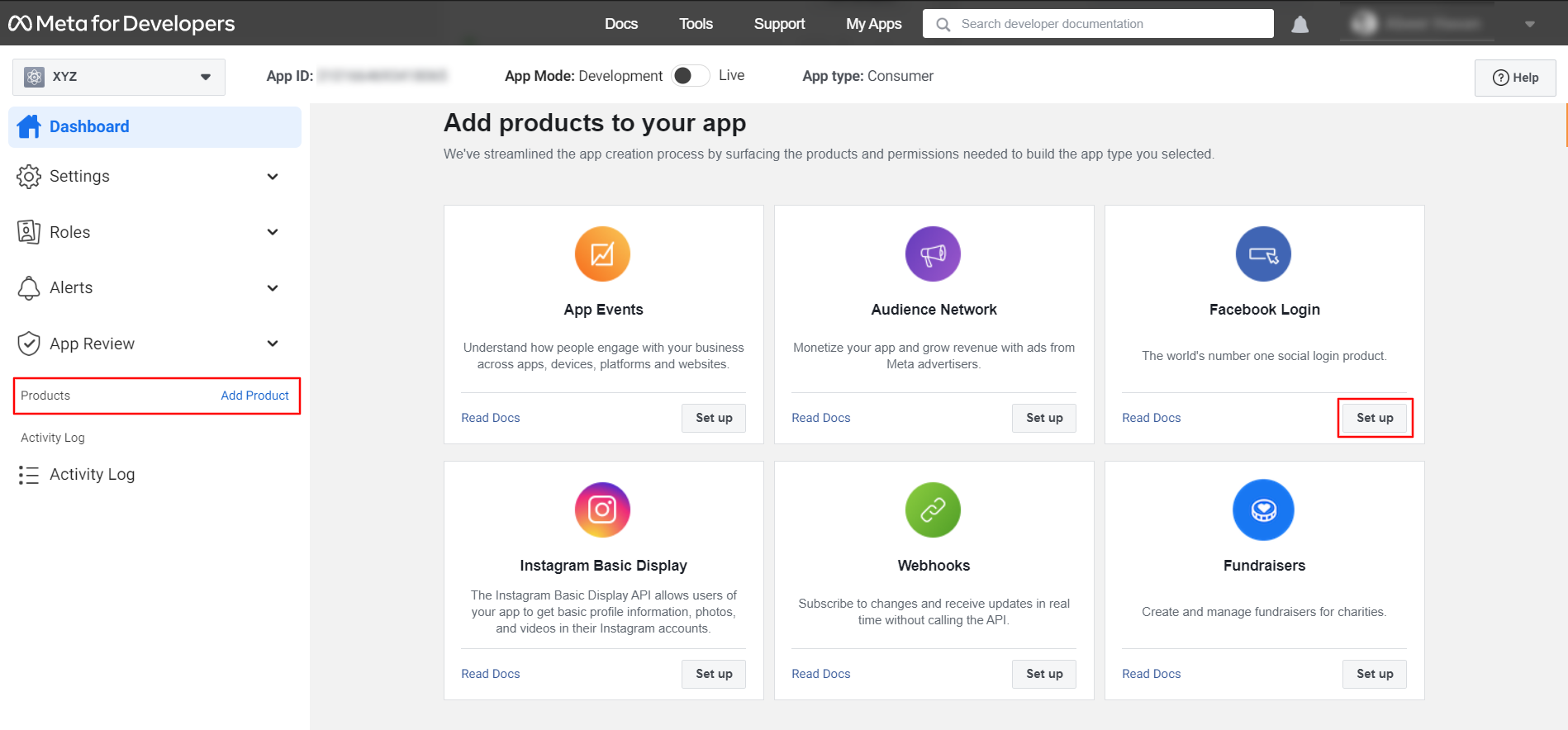
- På venstre side af din skærm kan du se Indstillinger under Facebook Login app menu. Klik der og gå til Gyldig OAuth-omdirigerings-URI'er.
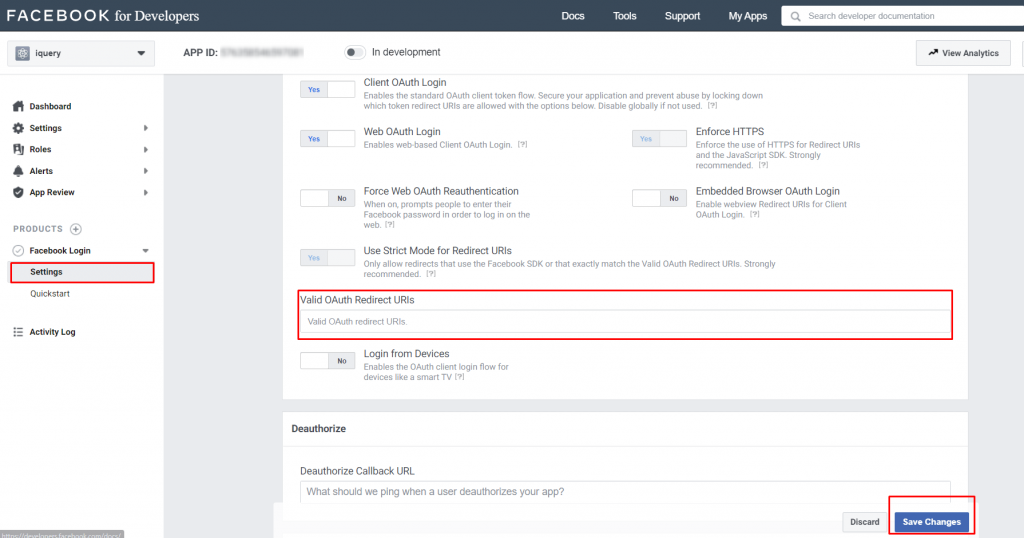
- Du finder omdirigerings-URI'erne fra Wp Social Plugin.
- Gå til Social Login Indstillinger for WP Social. Find udbyderlisten, og skift til/fra-knappen til Ja under Facebook.
- Og klik nu på Indstillinger knap til Facebook-login. Her finder du omdirigerings-URI'en. Kopier det og indsæt det i Gyldig OAuth-omdirigerings-URI'er Mark.
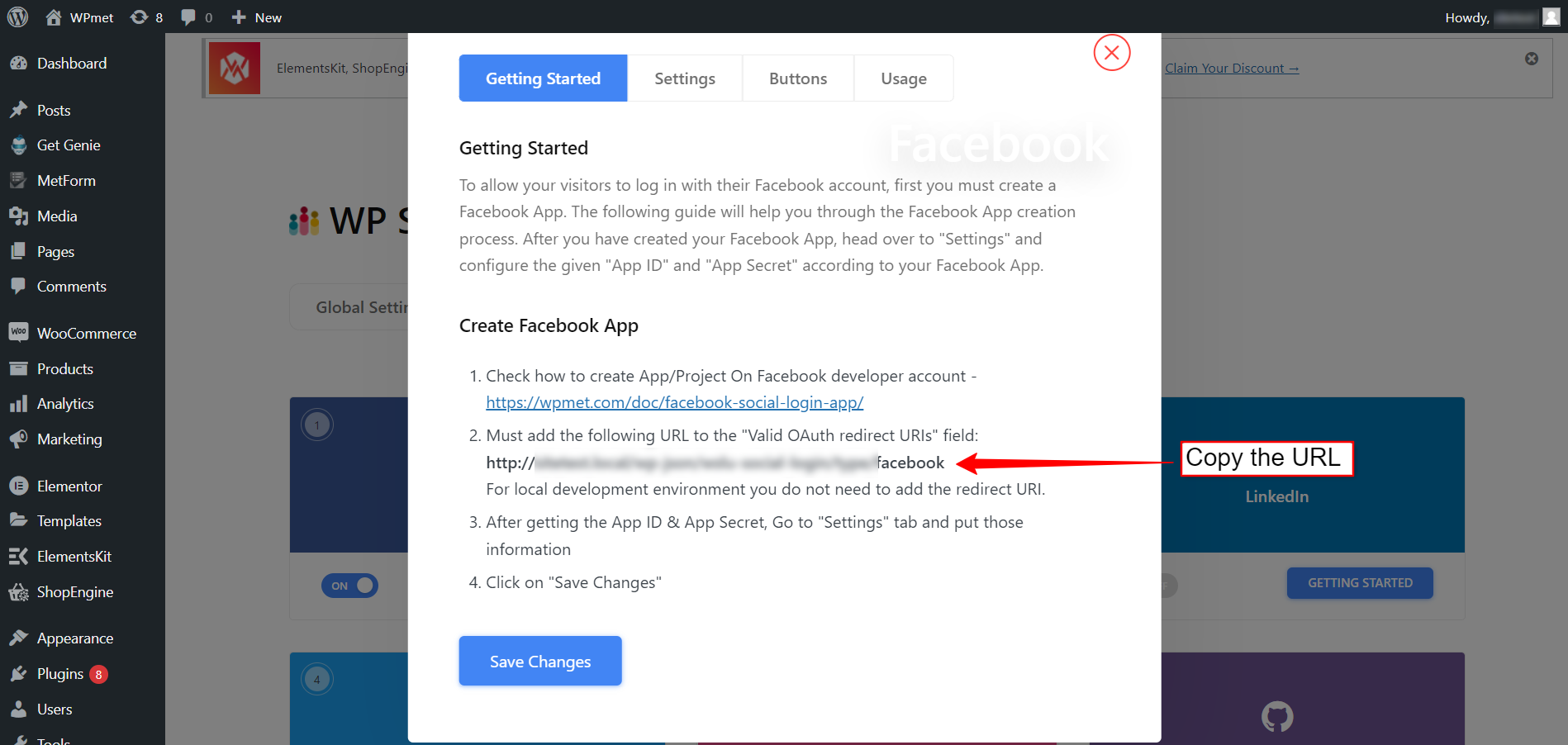
- Fra Indstillinger Dropdown Vælg Grundlæggende Undermenu. Her kan du finde App-id og Appens hemmelighed. Klik derefter på knappen "Vis" i tekstboksen "App Secret". Du kan kopiere "App Id" og "App Secret", som du kan bruge til Facebook API-kald. Men når du først opretter en Facebook-app, forbliver den privat og kun tilgængelig for dig til testformål. Her kan brugere kun bruge dette, efter du har gjort appen live. For live-appen skal du indtaste en URL til privatlivspolitik. Her skal du også udfylde andre oplysninger.
- App domæner,
- Kontakt Email
- URL til privatlivspolitik
- Vilkår for politik URL
- Kategori mv.
Når du er færdig, klik på Gem ændringer knap.
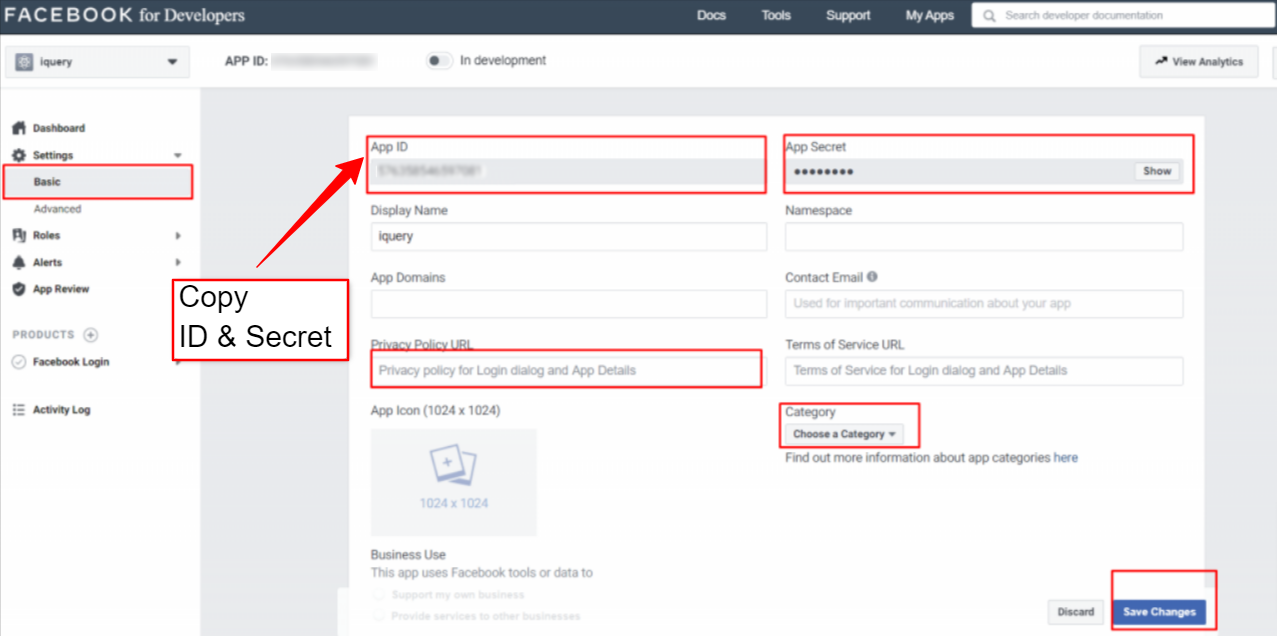
Konfigurer WordPress Facebook-login på WP Social #
Efter den vellykkede oprettelse af Facebook-app er det næste trin i WordPress Facebook-loginintegration at tilføje Facebook-loginoplysninger (APP ID og APP Secret-nøgle) til dit websted. For det skal du først logge ind på dit WordPress-websted, derefter
- Naviger til WP Social > Socialt login fra dit dashboard.
- Skift til Udbydere fanen.
- Klik for at Indstillinger under Facebook.
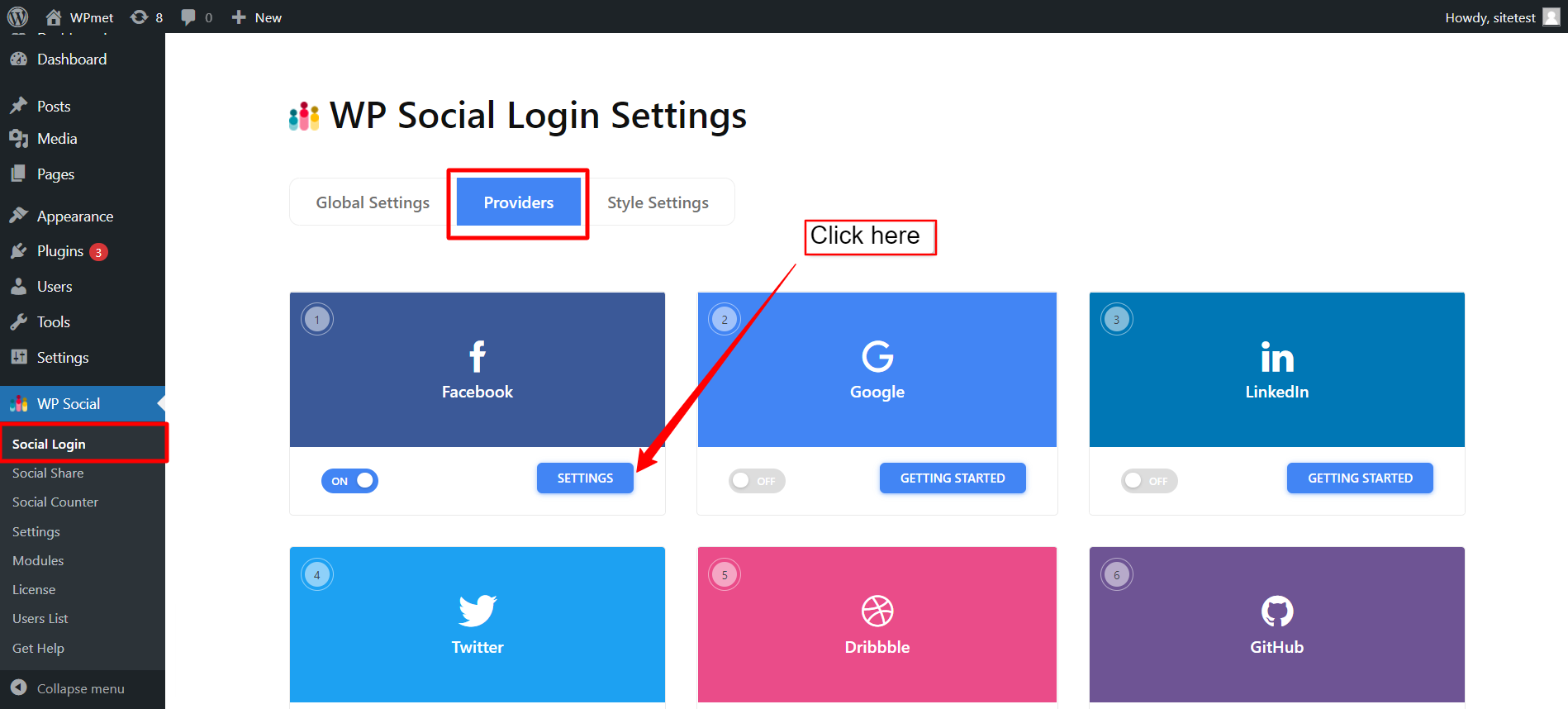
- I pop op-vinduet skal du flytte til Indstillinger fanen.
- Gå ind i App-id i det påkrævede felt.
- Gå ind i Appens hemmelighed i det påkrævede felt.
- Klik derefter Gem ændringer knap.
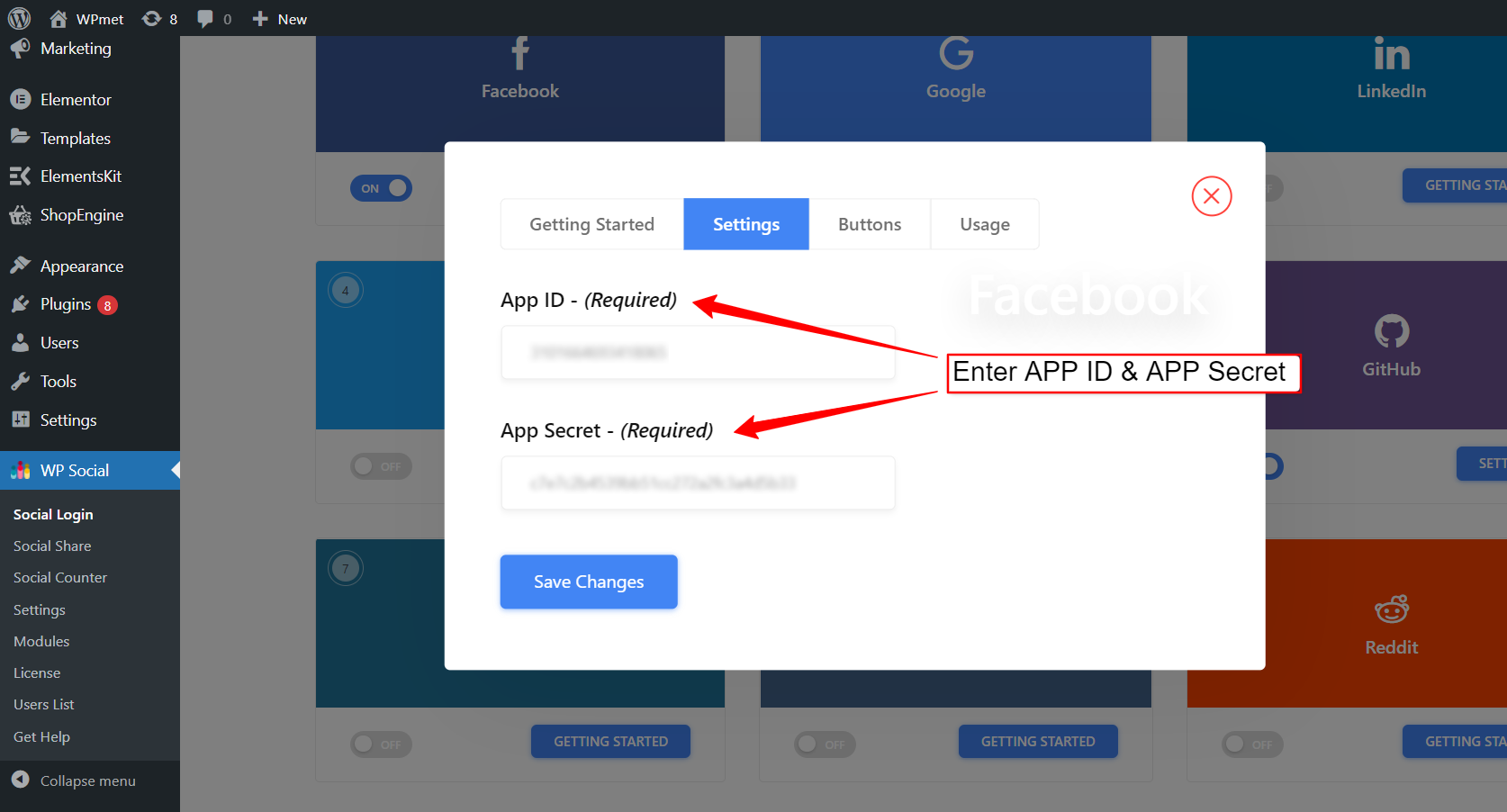
Tilføj logon-knap-etiket #
Du kan tilpasse knapetiketten til Facebook-login. For at tilføje/ændre knapetiketten,
- Flyt til Knapper fanen.
- Gå ind Log ind etikettekst.
- Gå ind Logout etikettekst.
- Derefter Gem ændringer.
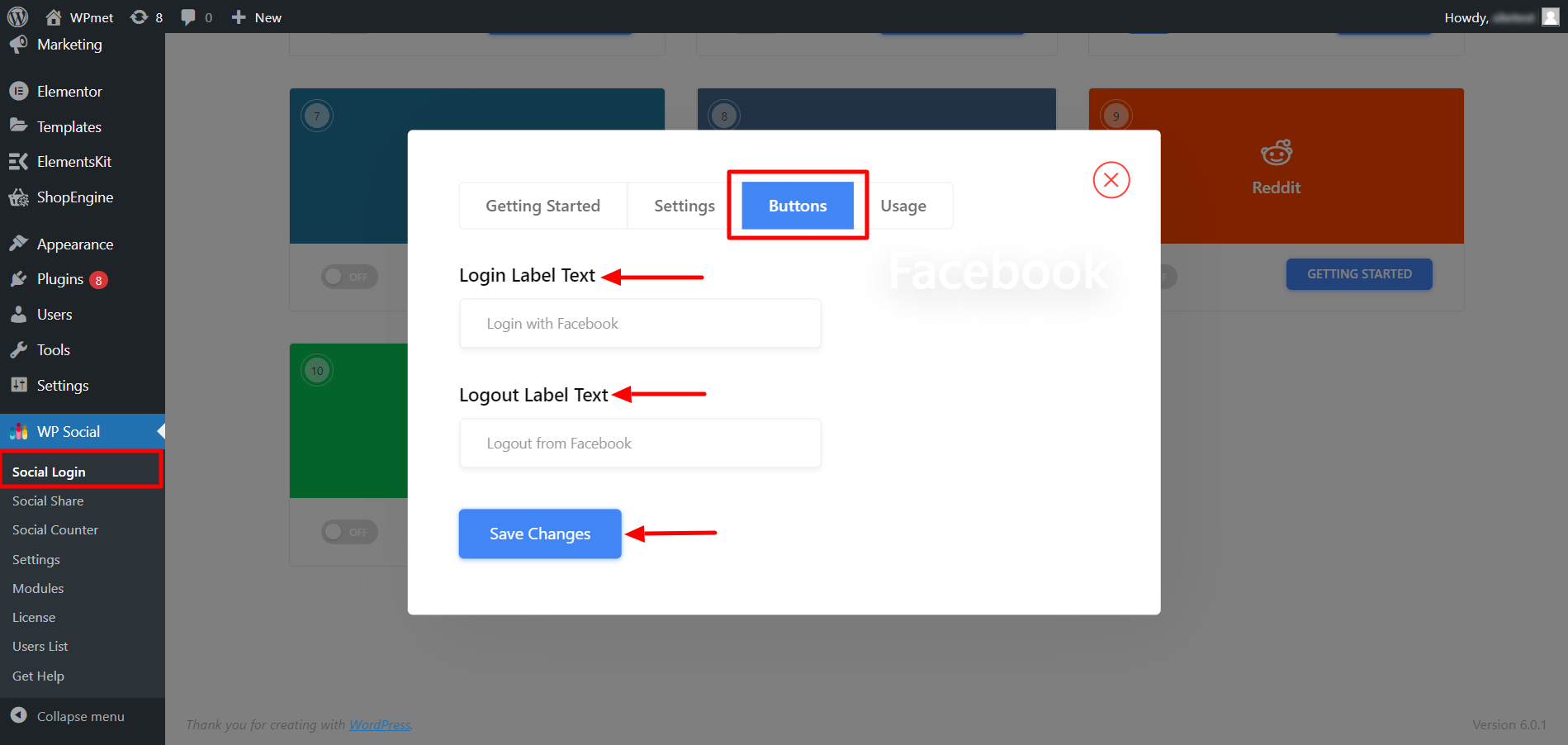
Find Shortcodes og Simple Link #
Du kan bruge Kortkoder for at tilføje WordPress Facebook Login på enhver side. Du kan finde kortkoderne i Brug fanen. Læs dokumentationen vedr Brug af WP sociale kortkoder for at lære at bruge disse kortkoder.
Du finder også en Simpelt link for Facebook Login-knappen.
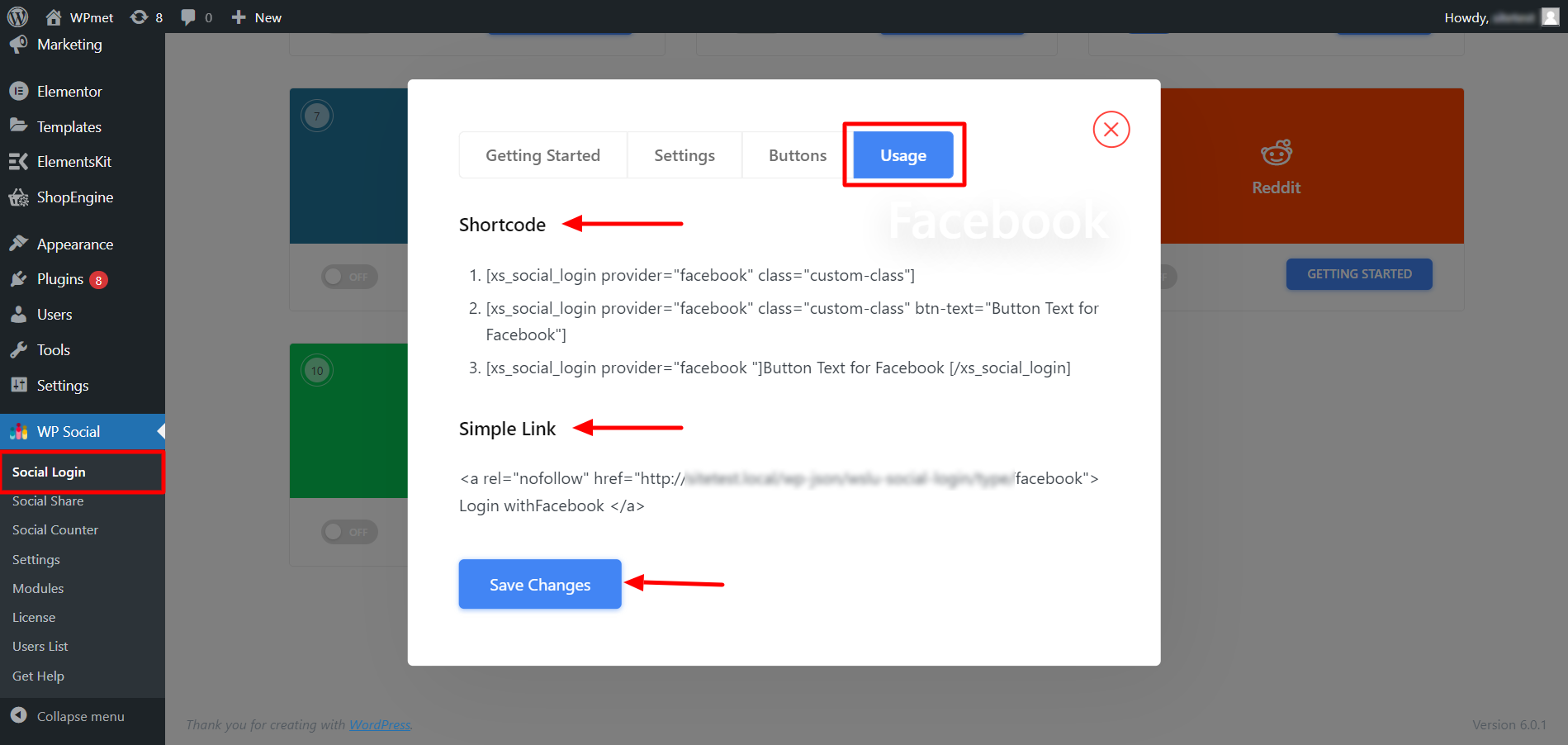
Tillykke! Du har med succes integreret Facebook-login på dit WordPress-websted. Men hvis du har problemer, der kræver vores opmærksomhed, er du velkommen til at kontakte vores supportcenter.